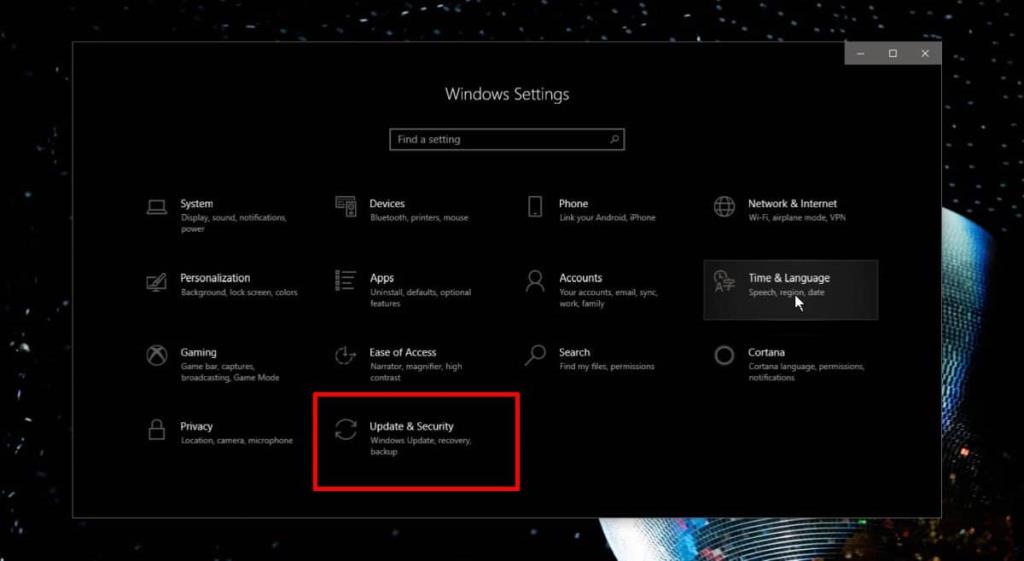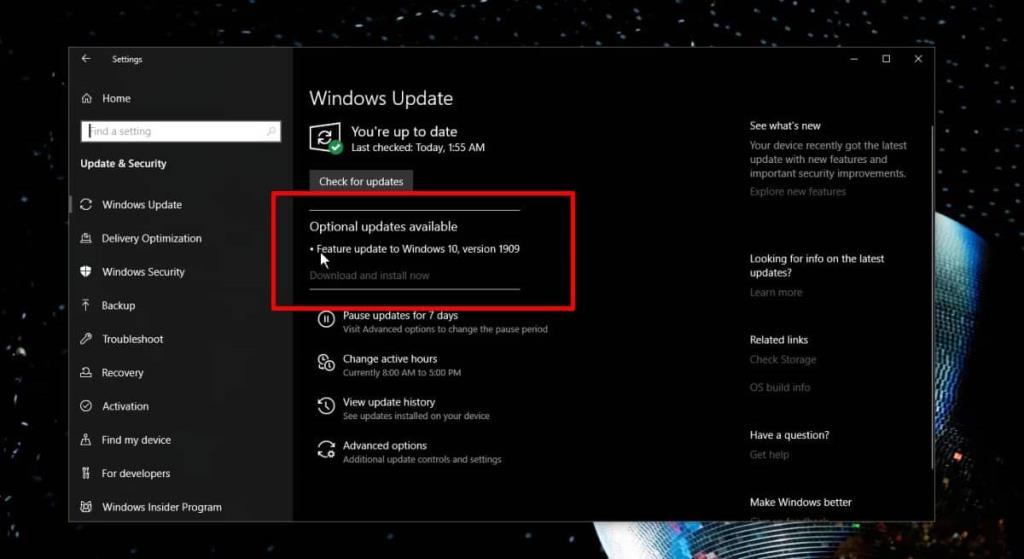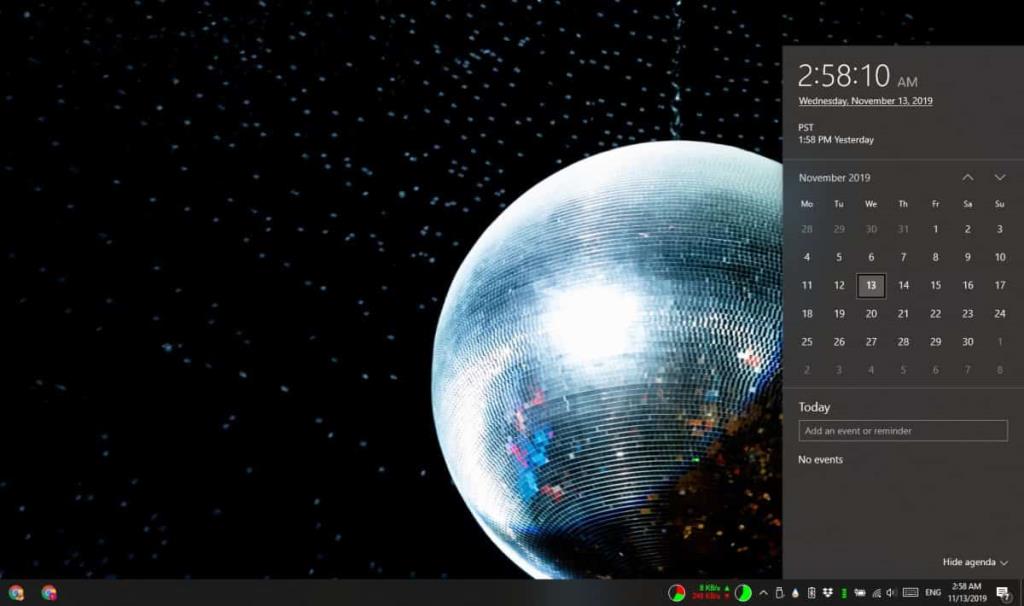Обновление Windows 10 за ноябрь 2019 г. теперь доступно на канале стабильной версии . Вы можете выполнить обновление до новой версии прямо сейчас через обновления Windows. Вот как вы можете получить обновление Windows 10 за ноябрь 2019 г.
Получите обновление Windows 10 за ноябрь 2019 г.
Откройте приложение «Настройки» и перейдите в группу настроек «Обновление и безопасность».
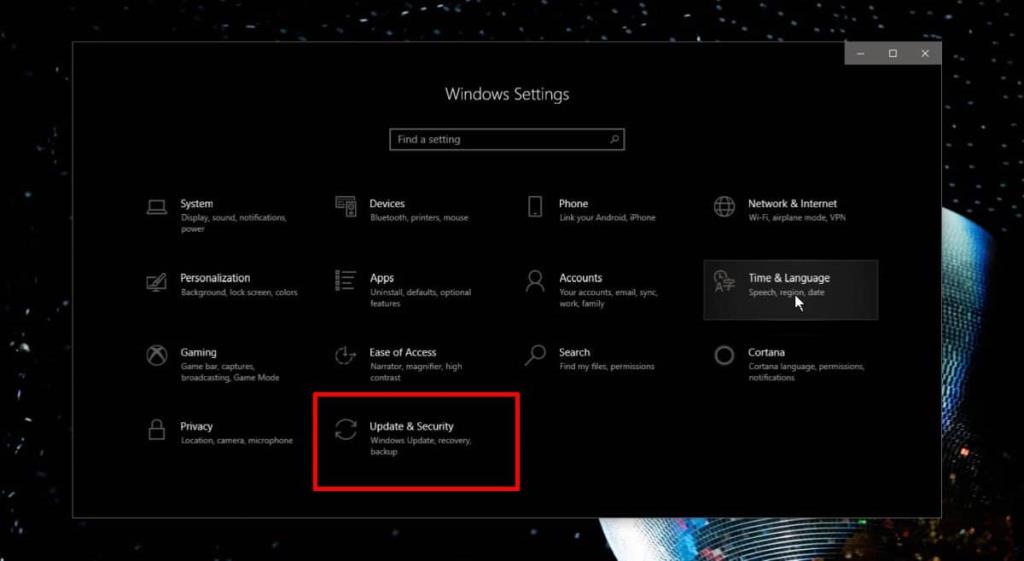
Перейдите на вкладку «Обновление» и нажмите кнопку «Проверить наличие обновлений». Обновление должно появиться. Если это не так и у вас есть другие ожидающие обновления обновления, сначала установите их, а затем снова проверьте наличие обновлений. Это обновление кажется небольшим, поэтому оно может загружаться намного быстрее, чем большинство других обновлений. Идите и установите его.
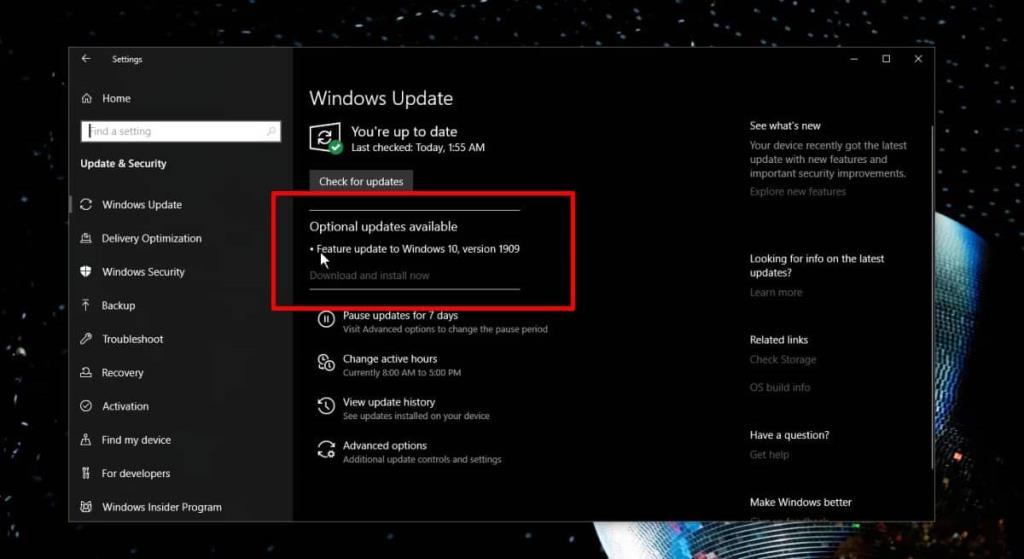
Похоже, что установка занимает меньше времени, чем большинство крупных обновлений. Это связано с тем, что, вероятно, будет серия обновлений для Windows 10 1909, которые постепенно добавят все функции, запланированные для этого выпуска. Еще одна особенность этого обновления заключается в том, что когда вы проверяете версию, оно может показывать, что вы используете 1903. Чтобы проверить, действительно ли вы используете 1909, щелкните дату / время на панели задач. В виджете календаря выберите параметр «Показать повестку дня». Вы должны увидеть возможность добавить новое событие или напоминание. Это новая функция 1909 года, и она будет подтверждать успешное обновление, если вы все еще видите 1903 в инструменте проверки версии Windows.
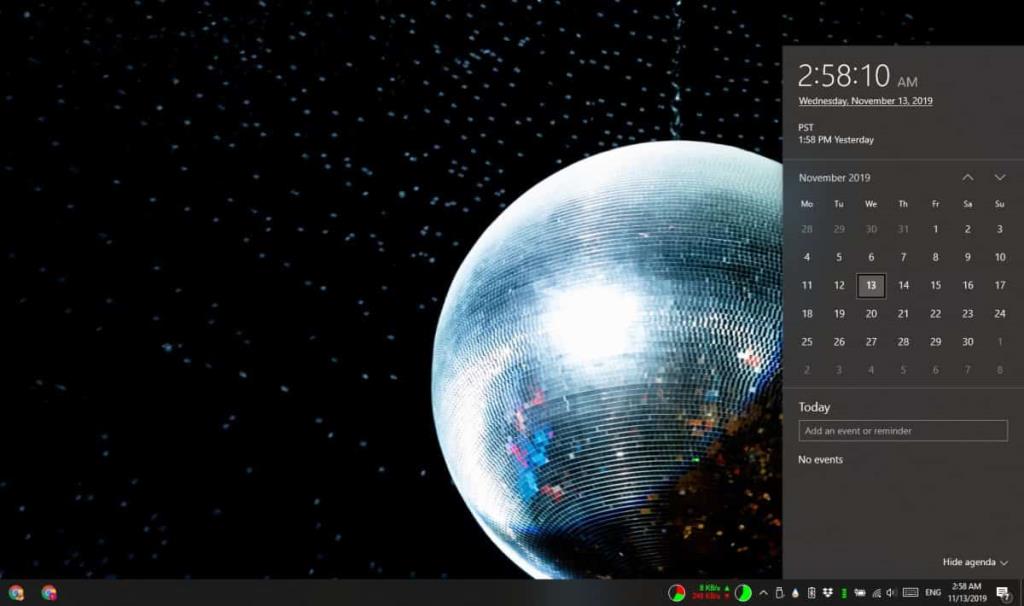
Инструмент создания мультимедиа еще не был обновлен, поэтому нет возможности принудительно установить обновление, если оно не отображается в обновлениях Windows. Средство создания мультимедиа в конечном итоге будет обновлено, до тех пор вам придется подождать, пока обновление будет доступно через обновления Windows.
По заявлению Microsoft, на этот раз развертывание будет практически универсальным. Через несколько дней это должно появиться у всех. Убедитесь, что вы установили все доступные обновления.
Известно, что Windows 10 заблокирована в некоторых системах из-за имеющегося у них оборудования. В большинстве случаев это связано с видеокартой. Если вы не выполняете обновление с Windows 10 1903, которая является майским обновлением, выпущенным в этом году, возможно, у вас недостаточно места для установки обновления. Вы по-прежнему сможете его увидеть, но убедитесь, что на вашем диске Windows есть 20 ГБ свободного места.
Что касается багов и проблем, то пока рано говорить. Многие люди откладывают обновление, опасаясь, что оно что-то сломает, и если вам не повезло с ними в прошлом, вы можете последовать их примеру.